相比旧版本操作系统,Windows Server 2008系统绝对是一款与众不同的系统,该系统新推出了许多让人眼睛为之一亮的功能,并且它在运行安全性方面也有了大幅度地提高。不过,这并不意味着每个人都能高效使用好Windows Server 2008系统,在与该系统亲密“接触”一段时间后,我们或许会遇到很多零零碎碎的麻烦,这些麻烦直接影响了我们的操作效率。事实上,我们需要对Windows Server 2008系统进行一些针对性设置,“逼”出其更多潜能,才能享受到更高的操作效率!
作为服务器系统,Windows Server 2008系统常常会成为别人的攻击对象,当我们使用的系统用户口令不够“强壮”时,恶意攻击者就能轻而易举地通过多次重复登录“猜”出系统登录密码,之后就能登录系统对服务器进行非法攻击了。那么我们该采取什么措施来严格禁止非法攻击者猜解或者爆破Windows Server 2008系统登录密码呢?其实很简单,我们可以按照下面的操作来严格禁止猜解服务器系统登录密码:
首先打开Windows Server 2008系统的“开始”菜单,从中点选“运行”命令,在弹出的系统运行文本框中,输入字符串命令“Gpedit.msc”,单击“确定”按钮进入组策略编辑对话框;

其次在该编辑对话框的左侧显示区域,将鼠标定位于“计算机设置”分支选项,在对应该分支选项下面依次展开“Windows设置/安全设置/帐户策略/帐户锁定策略”组策略子项,在对应“帐户锁定策略”组策略子项的右侧显示区域,找到目标组策略“帐户锁定阈值”,用鼠标右键单击该选项,从弹出的快捷菜单中执行“属性”命令,打开目标组策略属性设置窗口(如图所示),在该设置窗口中我们可以按照需要自由设置触发系统帐户被锁定的登录尝试失败次数,该数值通常位于0到999之间,为了严格禁止猜解登录密码,我们应该将该参数设置为“3”,最后单击“确定”按钮保存好上述设置操作,如此一来当非法攻击者尝试登录Windows Server 2008系统时,输入错误密码的次数超过3次时,对应系统就会自动将当前登录的用户帐户锁定起来。
#p#
大家知道,Windows Server 2008系统新增加了模块安装服务,该系统服务在服务器系统尝试通过网络进行在线更新时,往往会自动运行,在运行过程中我们时常会发现宝贵的系统CPU资源被大量消耗的现象,这一现象直接拖累了Windows Server 2008系统的网络性能,降低了对应系统在线更新的速度。为了禁止系统模块安装操作拖累网络性能,我们可以按照下面的操作来禁止Windows Server 2008系统自动运行模块安装服务“Windows Module Installer”:
首先打开Windows Server 2008系统的“开始”菜单,从中点选“运行”命令,在弹出的系统运行文本框中,输入“services.msc”字符串命令,单击“确定”按钮进入对应系统的服务列表窗口;
其次在该服务列表窗口的右侧显示区域,找到目标系统服务“Windows Module Installer”,用鼠标右键单击该服务选项,从弹出的快捷菜单中执行“属性”命令,打开目标系统服务的属性设置窗口,如图所示;
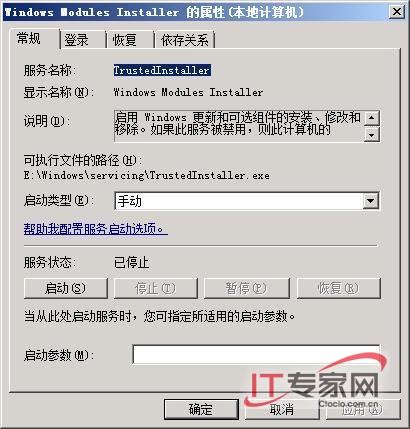
接着单击该属性设置窗口中的“常规”标签,在该标签页面中我们会发现目标系统服务在默认状态下已经被Windows Server 2008系统正常启用,此时我们应该及时单击“停止”按钮,将目标系统服务暂时禁止运行,同时将该系统服务的启动类型参数调整为“禁用”或“手动”,最后单击“确定”按钮保存好上述设置操作,如此一来Windows Server 2008系统日后通过网络进行在线更新操作时,其网络连接性能就不会受到模块安装服务“Windows Module Installer”的影响了。
#p#
作为服务器系统,Windows Server 2008系统中通常存储有很重要的数据信息,为了确保这些重要信息的安全性,Windows Server 2008系统在默认状态下,往往对磁盘分区的读写稳定性比较注重,可是这会拖累系统文件的访问速度。倘若我们并没有在Windows Server 2008系统中存储多少十分重要的数据信息时,或者我们对文件访问的安全性不是十分在意时,那可以考虑对Windows Server 2008系统下的磁盘分区缓存进行合理优化,来尽可能地改善文件访问速度,下面就是具体的优化步骤:
首先以特权帐号登录进入Windows Server 2008系统桌面,打开对应系统的“开始”菜单,从中依次点选“程序”、“服务器管理器”菜单选项,进入对应系统的服务器管理器控制台窗口;
其次在该服务器管理器控制台窗口的左侧子窗格中,用鼠标逐一展开“诊断”、“设备管理器”分支选项,在“设备管理器”分支选项下面用鼠标右键点选目标磁盘设备,并执行右键菜单中的“属性”命令,在其后出现的目标磁盘属性对话框中,单击“策略”选项卡,进入如图所示的选项设置页面;
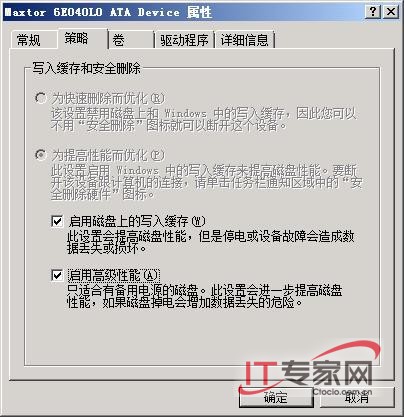
检查目标选项设置页面中的“启用高级性能”、“启用磁盘上的写入缓存”等选项有没有被正常选中,要是看到它们没有处于选中状态时,我们应该及时重新选中它们,再单击“确定”按钮保存好优化缓存设置操作,这样的话Windows Server 2008系统访问文件的速度就能被大大提升了。
#p#
正常情况下,我们在启动Windows Server 2008系统的时候,该操作系统会自动将安装在对应主机中的所有硬件全部加载成功,这个加载过程会往往会拖累系统的正常启动速度,同时也会消耗不少宝贵的系统资源;其实,安装在Windows Server 2008系统中的不少硬件我们几乎很少使用到,将这些处于闲置状态的硬件暂时关闭使用能够有效地提高Windows Server 2008系统的启动效率和运行效率。比方说,当我们在Windows Server 2008系统环境下进入设备管理器界面,从该界面中展开分支选项“IDE ATA/ATAPI控制器”时,我们或许能够发现对应系统含有两个IDE通道,这两个IDE通道在传统操作系统下被称为主IDE通道、次IDE通道;可是,在Windows Server 2008工作环境下,不存在主IDE通道、次IDE通道之分。由于不少用户的计算机中平时只安装了一个硬盘设备,因此我们完全可以通过合适设置,将另外一个用不上的IDE通道暂时关闭使用,以便节约系统宝贵资源、提高系统启动速度。
要想关闭某个目标IDE通道时,我们可以先打开Windows Server 2008系统的设备管理器列表界面,从中找到需要关闭使用的IDE通道选项,同时用鼠标右键单击该选项,并执行右键菜单中的“属性”命令,进入对应IDE通道的属性设置界面;单击该属性设置界面中的“高级设置”选项卡,打开如图所示的选项设置页面;在这里,我们能够清楚地看到当前IDE硬盘设备的具体工作模式,一旦确认该IDE通道处于空闲状态,再执行右键菜单中的“卸载”命令,这样的话空闲IDE通道就可以被暂时关闭使用了。
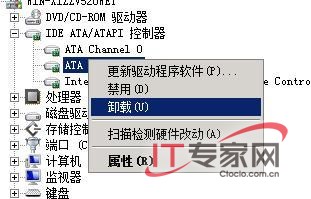
按照同样的操作步骤,我们还可以在Windows Server 2008系统环境中将其他一些平时很少用到的硬件设备关闭使用,这样能够在更大程度上提高Windows Server 2008系统的运行效率。

